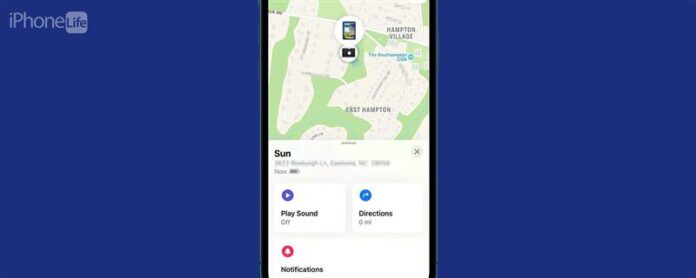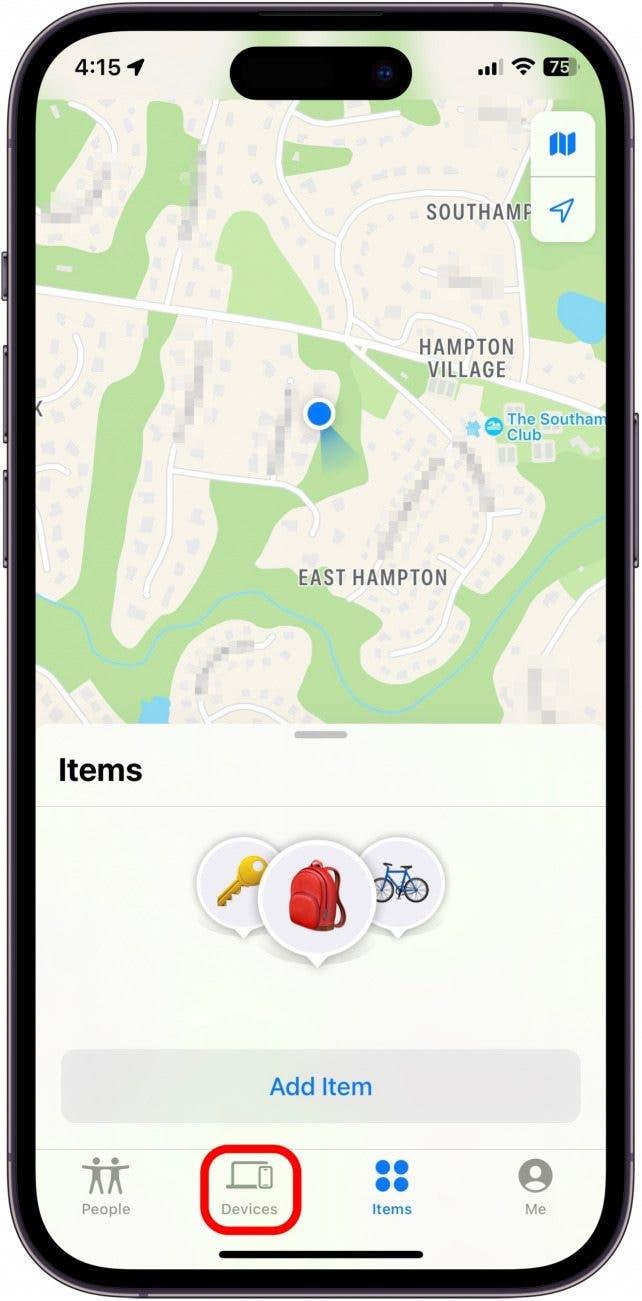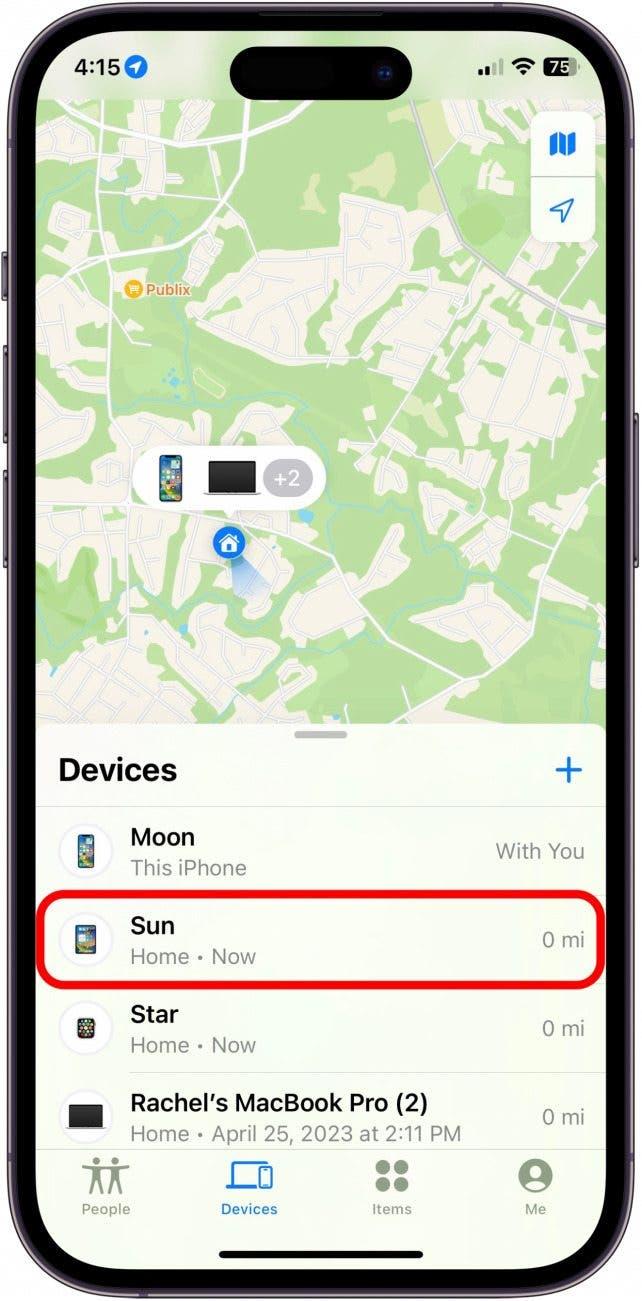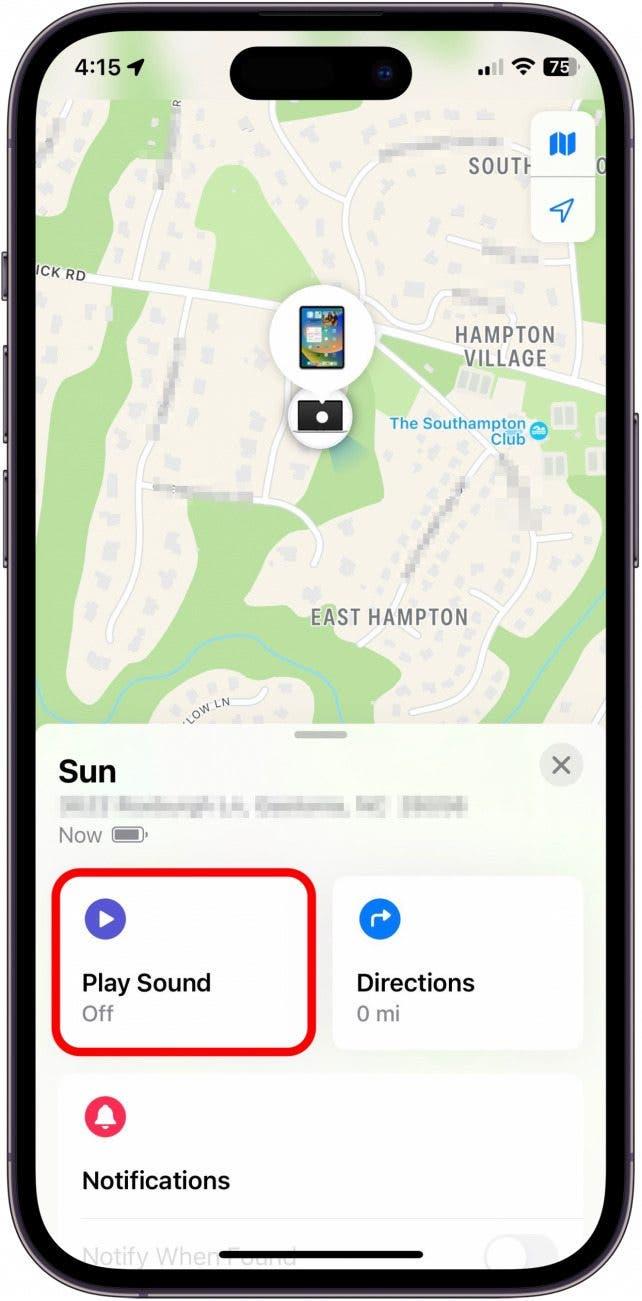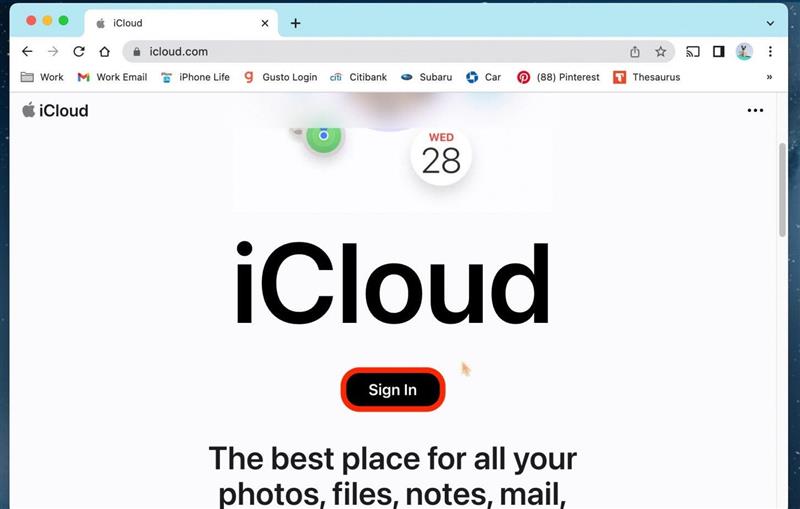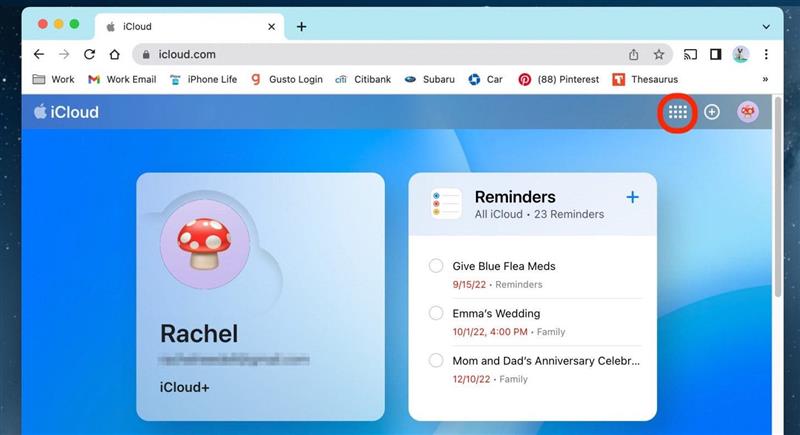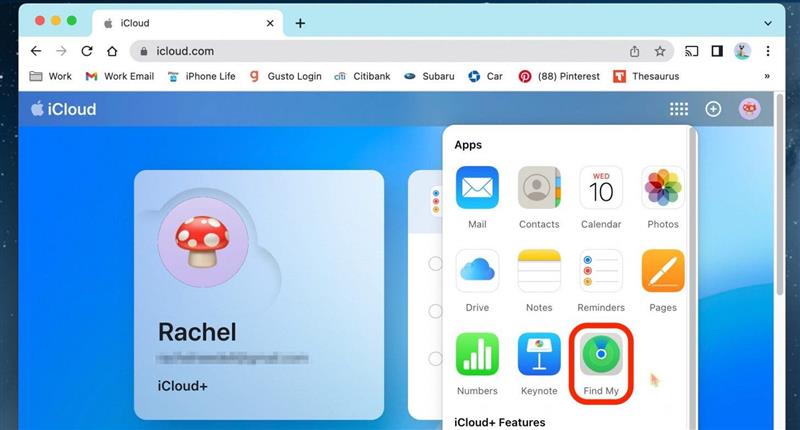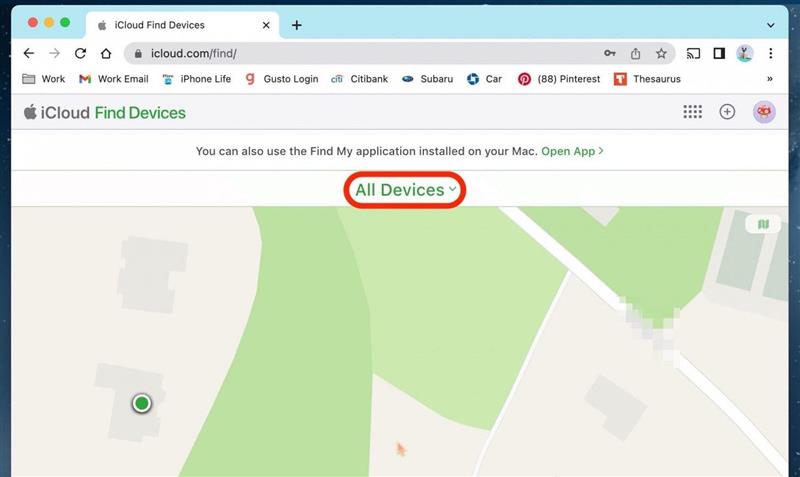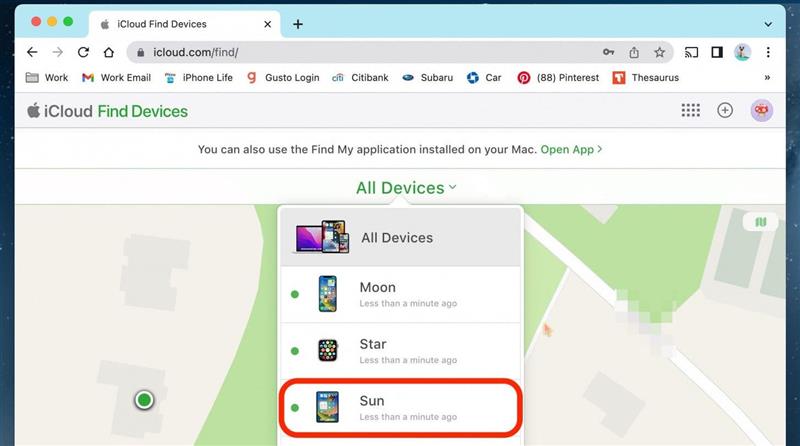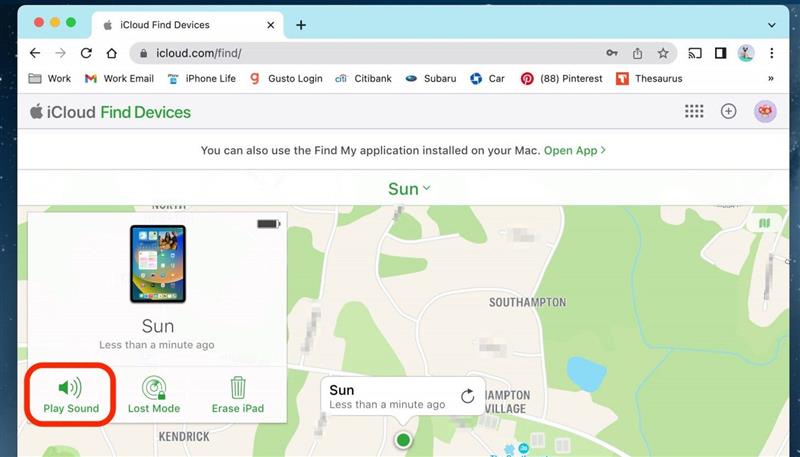Meillä kaikilla on taipumus sijoittaa laitteet ajoittain väärin. Siksi olen valtava Find My -sovelluksen fani, niitti natiivi Apple -sovellus, joka on pelastanut minulle paljon stressiä monta kertaa. Hienoa Find My -tapahtumassa on, että se toimii iPadillesi aivan kuten iPhonellesi. Näin pingistä iPadisi iPhonesta tai tietokoneeltasi.
Miksi rakastat tätä vinkkiä
- Jos olet koskaan väärässä iPadissa, voit löytää sen sovellukseni iPhonesta tai tietokoneesta.
- Vältä iPadin etsimistä aikaa, kun voit vain pingata sen tällä kärkillä.
Kuinka löytää iPad iPhonestani
Kun sivuut IPAD, sinun on vain päästävä etsimääni joko iPhonesta tai tietokoneeltasi. Oveltan sinut läpi iPhonen käyttämisen iPadin löytämiseen.
Huomaa: Jos iPad-akku on tyhjentynyt, tämä vinkki ei toimi sen löytämiseksi, koska löydä minun tahtoni ei pysty luomaan yhteyttä potilaisiin iPadiin.
- Avaa iPhonessa Etsi sovellukseni .

- Napauta laitteet .

- Napauta iPadia.

- Napauta soita ääni .

Ääni voi kestää hetken aloittamisen, mutta kun se alkaa, voit löytää iPadin. Avaa tai avaa iPad, jotta äänen sammuta.
Kuinka löytää kadonnut iPad Macin kanssa
Jos sinulla ei ole helppoa pääsyä iPhoneen, voit myös siirtyä osoitteeseen icloud.com Pääset Etsi sovellukseni löytääksesi Kadonnut iPad. Jos haluat vinkkejä Apple -laitteiden käytöstä, muista kirjautua ilmaiseksi päivän kärki !
- Siirry tietokoneellasi osoitteeseen www.icloud.com ja kirjaudu sisään iCloud -tiliisi.

- Napsauta -sovelluksia -painike oikeassa yläkulmassa.

- Napsauta Etsi .

- Napsauta Kaikki laitteet .

- Valitse iPad.

- Napsauta Poita Sound .

Kuten yllä olevat vaiheet, ääni voi kestää hetken aloittaaksesi pelaamisen, mutta kun se alkaa, voit löytää iPadin. Avaa tai avaa iPad, jotta äänen sammuta. Jos et vieläkään pysty löytämään iPadia, kannattaa ehkä harkita Laita se kadonneen tilaan .